Akıllı telefonlar ve tabletler, hareket halindeyken kullanım için içeriğe erişmenin rahat ve ideal bir yoludur, ancak yine de büyük ekranlı bir televizyonda izlemek için söylenecek bir şey kalmaktadır.
İzliyor olabilirsiniz. daha büyük bir ekranda görmek veya odadaki diğer kullanıcılarla paylaşmak istersiniz.

Neyse ki akıllı telefonlar ve tabletler müzik dinleme, oyun oynama ve video akışı gibi çoklu görev özelliklerine sahip. Çoğu, taşınabilir bir aygıttaki bilgisayarların gücünü de içerir ve buna TV'niz gibi başka bir ekrana veya monitöre bağlanma yeteneği de dahildir.
Android ve iOS aygıt kullanıcılarının bir cihaz cephanesi var. ve telefon veya tableti TV'ye bağlamak için kablosuz seçenekleri. Bu kılavuzda, telefonunuzu veya tabletinizi USB yoluyla TV'nize nasıl bağlayacağınızı göstereceğiz.
Telefonunuzu veya Tabletinizi TV'ye Bağlama Nedenleri
Telefonunuzu veya tabletinizin ekranını, ekran yayınlama veya Google Chromecast ve diğerleri gibi cihazları kullanma gibi kablosuz yöntemlerle bir TV'de kolayca görüntüleyebilirsiniz, ancak USB - TV bağlantısı çeşitli şekillerde faydalıdır.
Oyun oynuyorsanız ve telefonunuzu TV'ye yansıtmak istiyorsanız, USB bağlantısı kablosuz yapılandırmayla karşılaşacağınız gecikmeyi azaltır. Ayrıca, WiFi'nin olmadığı veya kablosuz sinyalinin zayıf olduğu durumlarda da kullanışlıdır, yani internete bağlanmak için kablolu bir bağlantıya ihtiyacınız vardır.
In_content_1 all: [300x250] / dfp: [640x360]->
Alternatif olarak, odadaki diğer kullanıcılar için bazı fotoğrafları görüntülemek, videoları daha yüksek çözünürlükte izlemek veya daha büyük bir ekranda içerik izlemek için. Bu durumda, telefonunuzdan bir USB'den TV'ye bağlantı, TV'nizdeki resimler gibi dosyalarınızı görüntülemenize yardımcı olur, böylece TV'nizde bir USB girişi varsa telefonunuz bir depolama cihazı görevi görür.
Akıllı bir TV kullanıyorsanız, bunlar cihaza yerleşik olduğundan internet uygulamalarına bağlanmak kolaydır. Diğer TV'ler için, gerçek zamanlı aktarım cihazlarını kullanma veya favori kutularınızı TV'de görüntülemek için üst kutuları ayarlayabilirsiniz.
Telefonunuzu veya Tabletinizi USB ile TV'nize Bağlayın
Mobil cihazınızı Android için USB kablosu veya iOS cihazlar için Lightning kablosu, Mobil Yüksek Tanımlı Bağlantı (MHL) gibi USB üzerinden bir TV'ye bağlamak için kullanabileceğiniz farklı yöntemler vardır. veya SlimPort.
Bu yöntemlerin her birinin telefonunuzu veya tabletinizin ekranını TV'nize yansıtmak için nasıl çalıştığına bakalım.
Android- USB Kablosu Kullanma

İçin Bir USB kablosu olan Android cihazlar, bir USB bağlantı noktasına sahip olması koşuluyla telefonunuzu veya tabletinizi TV'nize bağlamanıza yardımcı olabilir. Akıllı bir TV'ye bağlanıyorsanız, yalnızca telefon veya tableti TV üzerinden şarj etmek yerine dosya aktarımlarını etkinleştirmek için Kaynak>USB'ye gidin.
Bu yöntem, teknik olarak dosyalarınızı TV'nizde açılmak üzere teknik olarak aktardığı için uyumlu bir TV'deki dosyaları veya fotoğrafları görüntülemek istediğinizde kullanılır.
Bir Adaptör veya Kablo ile Bağlan

Bu yöntem şu durumlarda çalışır ekranı ekranda iletmek için ekranınızı TV'nize yansıtmak istiyorsunuz. Telefonunuzu bir TV'ye bağlamak ve ekranınızdaki içeriği yansıtmak için bir HDMI adaptörü veya kablosu kullanabilirsiniz.
Bir USB - HDMI adaptörü, adaptörü telefonunuza takıp HDMI kablosunu TV'nize bağlanın ve telefonunuzdan izleyin 'e bağladığınız için en kolay seçenektir. Telefonunuzun video çıkışına izin veren HDMI Alt Modu'nu destekleyip desteklemediğini kontrol edin.

Bazı Android cihazlarda tek bir kablo üzerinden HDMI'ya doğrudan bağlantı için mikro veya mini HDMI bağlantı noktaları bulunur, bu nedenle cihazlarınızı bağlamadan önce kablonuzun uyumlu olup olmadığını kontrol etmek önemlidir.

Bir Dönüştürücü ile Bağlan
Bir dönüştürücü, pilini aynı anda şarj ederken telefonunuzun ekranını TV'nize yansıtmanıza olanak tanır. Bu yöntem, şarj cihazınızı ve HDMI kablosunu kullanarak dönüştürücüyü bir USB-C bağlantı noktasına ve HDMI bağlantı noktasına takmayı içerir ve ekranınız istediğiniz kadar TV'nize yayınlanır.

MHL Kullanarak Bağlan
Mobil Yüksek Tanımlı Bağlantı protokolü uyumlu akıllı telefonlar veya tabletler 'nin bir TV'ye bağlanmasına izin verir. Telefonunuzu veya tabletinizi USB yoluyla bir TV'ye bağlamak için MHL'yi kullanmanın genel kurulumu, MHL özellikli ve uyumlu bir telefon veya tablet, HDMI ve güç kablosu, USB'den HDMI MHL kablosuna veya adaptörüne ve HDMI girişli bir ekrana sahip olmanızı gerektirir .

Telefonunuz destekliyorsa MHL, HDMI MHL adaptörüne bağlayın ve bir HDMI kablosu takın ve ardından TV'nize bağlayın. Telefonunuzun veya tabletinizin pilinin bittiği için endişelenmeyin, çünkü bu tür bir adaptörün şarj bağlantı noktası vardır, böylece cihazınız izlerken şarj edebilir.
SlimPort Kullanarak Bağlan
MHL, telefonunuzu veya tabletinizi USB yoluyla TV'nize bağlamanın en iyi yollarından biridir, ancak cihazınızdan TV'nize içerik sunduğu için MHL'ye benzer şekilde çalışan bir SlimPort kablosu da kullanabilirsiniz. çıkışları farklı hariç.
MHL ve SlimPort hem tak ve çalıştır hem de MHL, HDMI video çıkışı ile sınırlıdır, ancak SlimPort HDMI, VGA, DisplayPort ve DVI ile çalışır. Bu, dijital girişleri olmayan ancak VGA'ya sahip eski TV'ler de dahil olmak üzere çeşitli ekranlar için kullanabileceğiniz anlamına gelir.
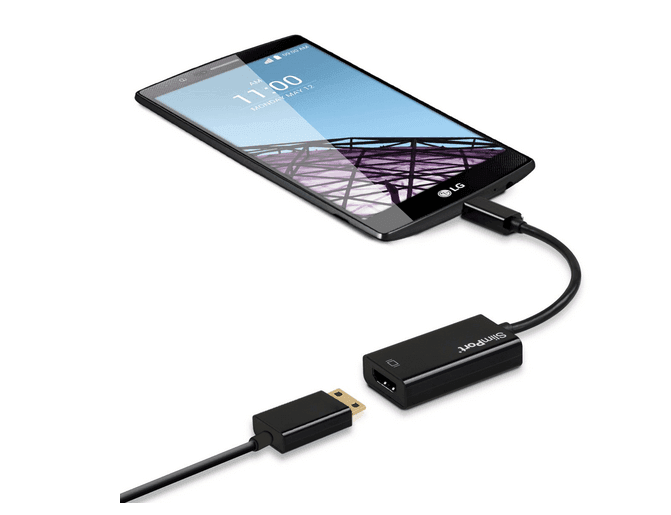
SlimPort ve MHL de güç kaynağında farklılık gösterir; birincisi cihazınızdan güç almaz, ikincisi yapar, bu yüzden MHL yöntemiyle bir güç kablosu bağlamanız gerekir.
SlimPort'u kullanmak için uyumlu bir cihaza, SlimPort adaptörüne veya kabloya (cihazınıza bağlı olarak), HDMI, VGA, DisplayPort ve DVI girişli ekrana ve bir video kablosuna ihtiyacınız vardır.
Fiş SlimPort adaptörünü telefonunuza takın ve doğru kabloyu kullanarak TV'nize takın; ekranınızı TV'nizde izleyebilirsiniz.
DLNA Uygulamasıyla Akış Yapın

Kablo kullanmak sizin için uygun değilse , telefonunuzu veya tabletinizi TV'nize bağlamak için bir DLNA uygulaması kullanın.
DLNA, medya dosyalarını telefonunuzdan veya tabletinizden TV'nize aktarabileceğiniz, internete bağlı çoğu TV tarafından desteklenen bir akış protokolüdür, dosyalarda DRM özellikleri yoksa.
Kullanabileceğiniz bazı iyi DLNA uygulamaları, ücretsiz olan LocalCasts veya AllCast ve medya dosyalarınızı bir DLNA cihazına aktarır.
Samsung DeX ile Bağlan

DeX bağlantısı Samsung S8 veya daha yeni amiral gemisi el cihazları ve Samsung Galaxy Tab S4 ile çalışır. Bununla birlikte, S8, Not 8, S9 ve S9 + için, bir bağlantı istasyonuna, telefonu ve bağlantı birimini şarj etmek için güç kablosuna, HDMI kablosuna ve DeX bağlantısını kullanmak için HDMI girişli bir TV'ye ihtiyacınız vardır.
Not 9 ve Galaxy Tab S4 veya daha yeni modeller gibi diğer Samsung cihazları, DeX moduna ve DeX masaüstü moduna girmek için sırasıyla yalnızca Tip C'den HDMI'ya bir kablo gerektirir.
iOS- Paratoner Kullanımı

Bu işlem, Android telefonunuzu veya tabletinizi USB üzerinden TV'ye bağlamaya benzer, ancak iPhone modelinizden farklı bir Yıldırım kablosuna ihtiyacınız vardır.
Çoğu kişi bir Lightning konektörlü bir iPhone 5 veya daha yenisine sahiptir, ancak HDMI çıkışları veya VGA bağlantıları için sırasıyla Lightning dijital AV adaptörü veya Lightning - VGA adaptörü gerekir.

iPad'lerde tüm modeller iOS için Lightning kablosunu kullanır TV bağlantıları için, iPad 3 ve daha eski sürümleri dışında 30 pimli kablo kullanın, ancak ekranınızın girişine bağlı olarak bir dijital AV veya VGA adaptörü seçersiniz.
Çok sayıda üçüncü taraf var kablolar ancak Netflix gibi video akışı hizmetlerini izleyin veya Hulu veya DirecTV veya Comcast Xfinity gibi isteğe bağlı video istiyorsanız, çoğu çalışmaz. İçeriği yakalayan korsanlara karşı koruma sağlayan HDCP'den (Yüksek Bant Genişlikli Dijital İçerik Koruması) yok.
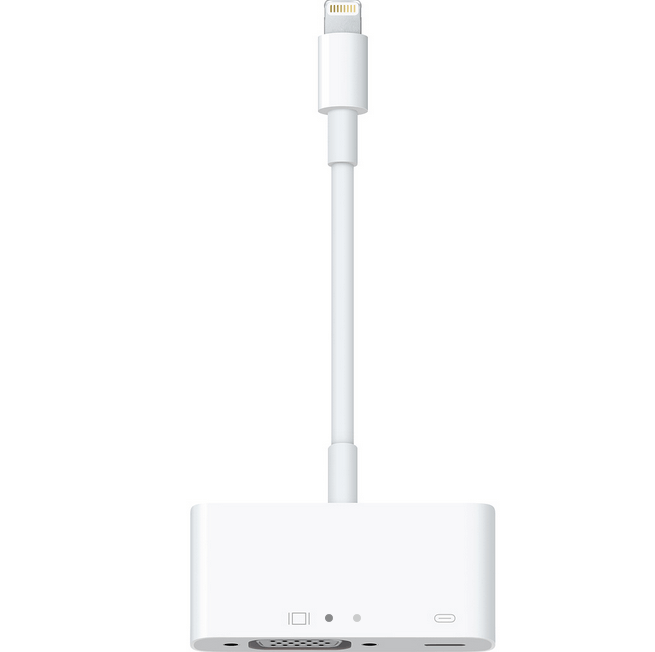
Adaptörü takın ve video çıkışını TV'nize bağlayın; ekranınız ekrana yansır. Kablonun USB ucunu adaptöre, diğer ucunu da şarj edilmesi gerektiğinden güç kaynağına bağlamayı unutmayın.
Not:Dijital AV Adaptörü iOS cihazlar için farklı amaçlara hizmet eden iki model bulunur. Biri iPhone veya iPad'inizi HDMI çıkışı olan bir TV'ye bağlarken, VGA adaptörü VGA uyumlu çevre birimlerine takılır, bu yüzden doğru sürümü seçtiğinizden emin olun.
DLNA Uygulamasıyla Bağlan
Android gibi, video veya müzik gibi medya akışı yapmak için iOS cihazınızı DLNA uygulamalarını kullanarak internet özellikli TV'ye bağlayabilirsiniz. İTunes Store'dan satın alınan videolar ve müzikler için DRM kısıtlamalarıyla içerik akışı.
için bir DLNA uygulaması kullanamayacaksınız. video dönüştürmek veya çalışması için özel codec bileşenleri yüklemek zorunda kalmadan bilgisayarınız ve oyun konsolunuza akış ayarlama, TV veya başka bir PC gibi ortamlarda medya bulmaya devam edin.
Sonuç
Telefonunuzu veya tabletinizi USB üzerinden TV'nize bağlama yöntemi cihaza, bağlantıya ve ekran girişine göre değişse de, neyin gerekli olduğunu ve nasıl ayarlanacağını bildiğinizde çok zor olmaz.